Cómo Eliminar Las Conversaciones De Facebook Messenger Paso A Paso
Probablemente seas uno de esos usuarios que chatea constantemente con diferentes personas en Facebook y por seguridad quieres evitar que otras personas lean estas conversaciones, en cuyo caso lo mejor es eliminarlas de tu cuenta. Pues, en este post te diremos los pasos para eliminar las conversaciones de Facebook Messenger.
Debes saber que esta red social se caracteriza por ofrecer diversas formas de comunicación entre sus usuarios, ya sea por medio de un muro, videollamadas o un chat donde pueden tener conversaciones más privadas.
- ¿Puedo eliminar las conversaciones de Facebook Messenger?
- ¿Se Pueden usar estas extensiones para eliminar conversaciones de Messenger de forma masiva?
- Pasos para borrar todos los mensajes recibidos en una cuenta de Facebook Messenger
- ¿Es posible recuperar conversaciones borradas de FB Messenger? ¿Cómo puedo hacer esto?
¿Puedo eliminar las conversaciones de Facebook Messenger?
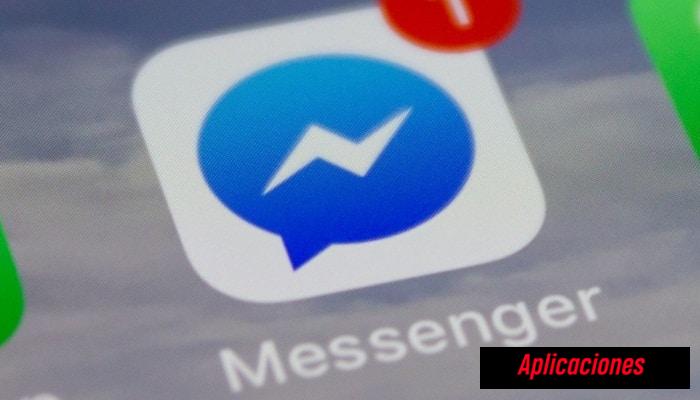
Siempre existe el riesgo de que la cuenta sea pirateada o dejada abierta accidentalmente en la computadora, y otras personas puedan acceder a ella y leer todas las conversaciones. Por eso, aquí te diremos cómo borrar todos estos mensajes para que nadie pueda leerlos.
Una de las principales desventajas de esta plataforma en este momento es que no tiene la capacidad de que los usuarios eliminen todos los mensajes a la vez.
Esta acción no se puede hacer a través de la web o la aplicación oficial, lo que se convierte en un proceso bastante tedioso cuando se deseas eliminar una gran cantidad de conversaciones, sobre todo porque hay muchas en la red social.
Y como solución a todos estos problemas, se han desarrollado varias extensiones de navegador y aplicaciones móviles que pueden hacer el trabajo. Esto facilita el proceso cuando deseas eliminar una gran cantidad de mensajes de tu cuenta. Si quieres mantener tu privacidad y seguridad, debes eliminar las conversaciones de Facebook Messenger regularmente.
¿Se Pueden usar estas extensiones para eliminar conversaciones de Messenger de forma masiva?
Debes saber que las extensiones de navegador se han convertido en una herramienta muy útil para la mayoría de los usuarios, ya que facilitan el trabajo en diferentes sitios. Por ello, hoy podemos encontrar algunos de ellos que nos ayudarán a eliminar de forma masiva las conversaciones almacenadas en esta plataforma para que ninguna de estas conversaciones pueda ser vista por otros.
A pesar de las grandes ventajas de estas herramientas, también hay que tener en cuenta los riesgos asociados a su uso. Hoy en día, existe una gran cantidad de extensiones maliciosas que pueden contener ciertos tipos de virus o malware que pueden infectar tu PC. Por esta razón, se recomienda al usuario que instale solo aquellos programas que se agregan solo en las páginas oficiales del navegador.
Dado que hay muchos sitios que ofrecen extensiones de navegador que contienen anti-spyware y virus que pueden afectar la computadora, es bueno tener cuidado si deseas instalar algunos de ellos. Por lo tanto, lo que puede ayudarnos a mejorar la experiencia de nuestro sitio web puede ser un problema para la computadora en su conjunto.
Pasos para borrar todos los mensajes recibidos en una cuenta de Facebook Messenger
Entonces, si tienes muchos mensajes en tu bandeja de entrada y deseas comenzar a borrar algunos o todos para evitar que terceros accedan a tus conversaciones. Aquí te explicaremos los pasos básicos que puedes realizar desde una computadora o dispositivo móvil.
Para hacer esto, sigue estos pasos:
Usando Facebook
La primera forma es directamente a través de la página de Facebook o la aplicación móvil Messenger. Es importante señalar que solo se puede eliminar una conversación a la vez de esta manera, lo que puede ser un proceso bastante largo y tedioso si deseas eliminar una gran cantidad de mensajes.
Desde Internet en una computadora
Si usas una red social desde un ordenador por comodidad y deseas deshacerte de todas las conversaciones allí guardadas.
Es por ello que debes seguir los pasos que te damos a continuación:
- Primero que nada debes iniciar sesión en tu cuenta de FB desde tu computadora con tu nombre de usuario y contraseña.
- Después de ingresar a la página principal, debes seleccionar el ícono "Mensajes" en la barra superior de la pantalla.
- Seguidamente se abrirá una nueva ventana con tus últimos chats. Para verlos todos, debes hacer clic en "Ver todos".
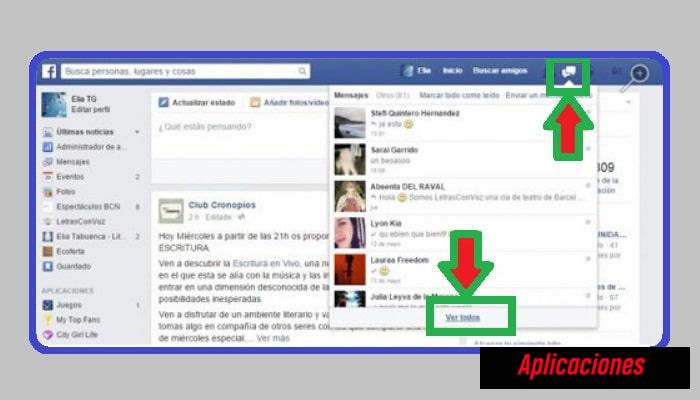
- En esta ocasión se abrirá una nueva ventana en tu pantalla donde podrás ver todas tus conversaciones. Aquí es necesario que selecciones la entrada que deseas eliminar para abrir la conversación. Debes tener en cuenta que puedes eliminar todo el chat o solo algunos de los mensajes que has escrito.
- En la ventana de chat, encontrarás un panel con varias herramientas en la parte superior. Selecciona la rueda de herramientas y busca las siguientes opciones: Eliminar conversación, Borrar mensaje, o Silenciar.
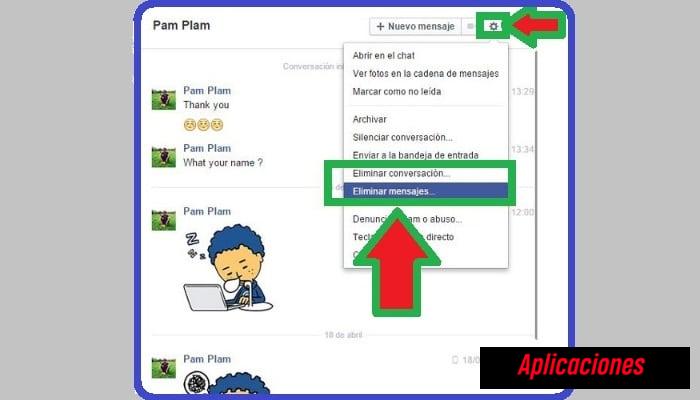
- Cuando selecciones la opción para eliminar mensajes, vas a notar que aparece una casilla de verificación para cada mensaje. Simplemente marca el texto que deseas eliminar.
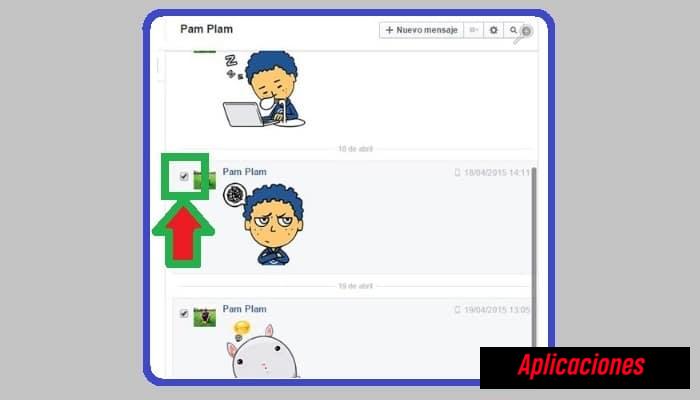
- Si quieres eliminar todo el chat, no habrá rastro de este. Si desea volver a conectarte con esta persona, debes comenzar una nueva relación.
Usando de aplicación Messenger
Si eres de esos usuarios que prefieren utilizar su smartphone para comunicarse en esta red social, y suele utilizar la app de Messenger para hacerlo.
A continuación, puedes eliminar cualquiera de tus chats de esta forma:
- En primer lugar, debes iniciar sesión en la aplicación Messenger en tu teléfono inteligente Android o iPhone.
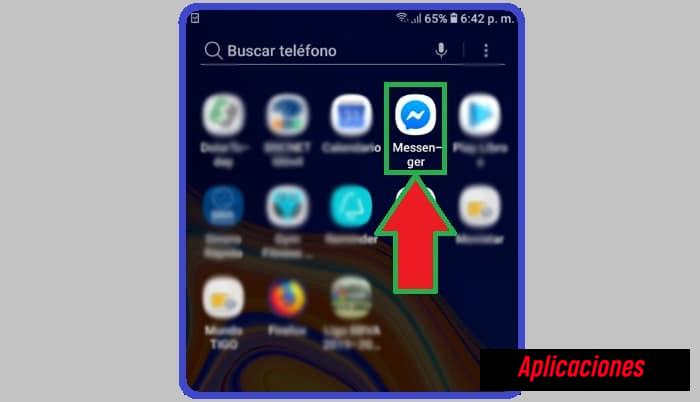
- Luego verás una lista de todos los chats abiertos en la app.
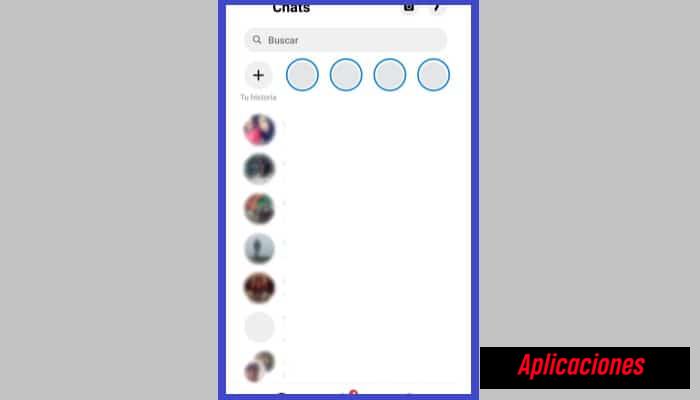
- Seguidamente debes mantener presionado el mensaje que deseas borrar. Verás tres opciones, entre las que se encuentra la “Papelera de reciclaje”, que seleccionarás.
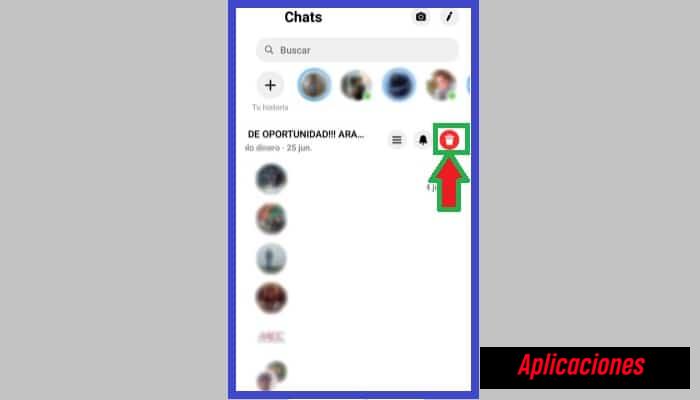
- Aparecerá una ventana pidiéndote que confirmes la acción. Luego debes hacer clic en "Eliminar" para borrar completamente el archivo. Este procedimiento debe realizarse para cada mensaje que se desea eliminar.
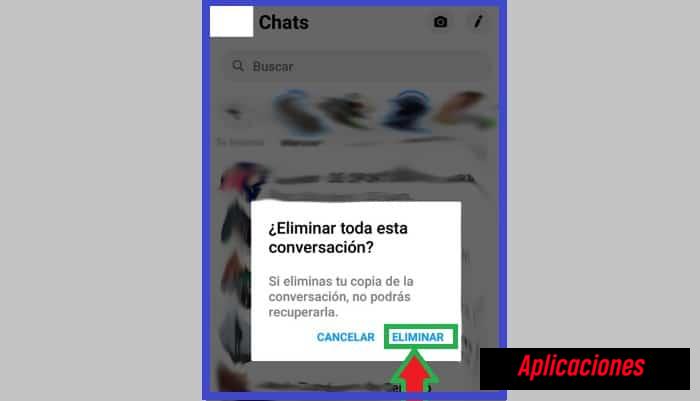
Usando una extensión
Bien, como te mencionamos anteriormente, algunas extensiones se pueden usar para eliminar todos los mensajes en tu cuenta de Facebook de una sola vez. Esto es ideal cuando necesitas eliminar una gran cantidad de mensajes para evitar que otros usuarios accedan a ellos. No obstante, debes tener en cuenta que los chats eliminados con estas extensiones no se pueden recuperar.
Por ello, para realizar esta operación, debes seguir los siguientes pasos:
- Inicia sesión en el navegador Google Chrome y navega hasta los 3 puntos en la esquina superior derecha de la pantalla.
- Seguidamente en el menú que aparece en pantalla, elige "Más herramientas" y luego ve a "Extensiones".
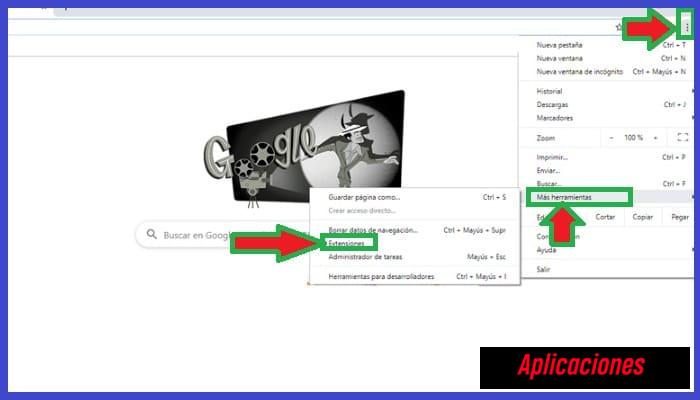
- Se abrirá una nueva ventana donde podrás buscar las extensiones que necesitas. Debes hacer clic en "barra de búsqueda" y escribir: "Facebook delete all messages" para instalarlo o hacer clic en el enlace a continuación.
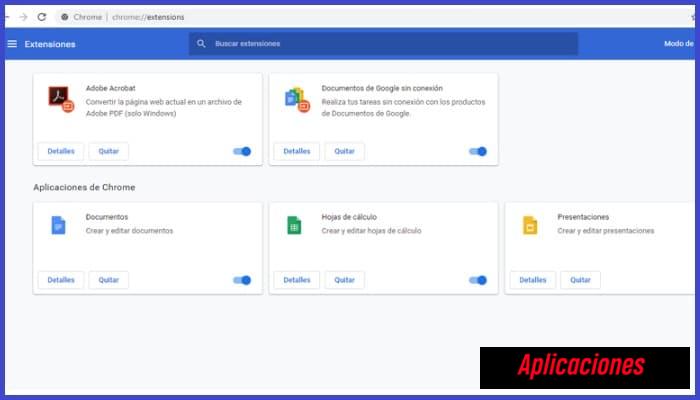
- Después de la instalación en el navegador, es necesario ir a tu cuenta de red social e ir a la carpeta de mensajes allí para que todas las conversaciones aparezcan en la pantalla.
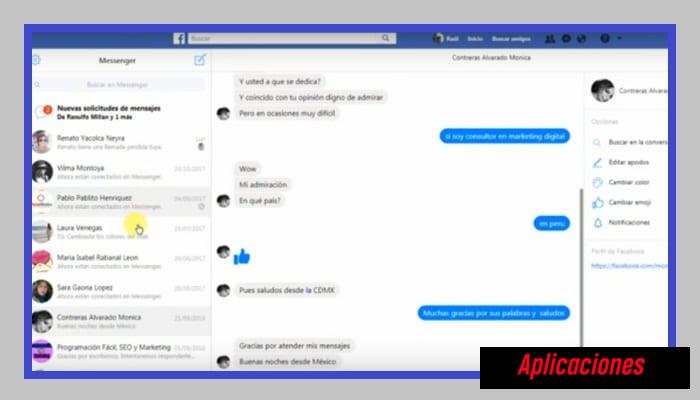
- En la esquina superior derecha de la pantalla, verás el logotipo de la extensión en el que debes hacer clic.
- Desde allí, elige "Open Your Messages".
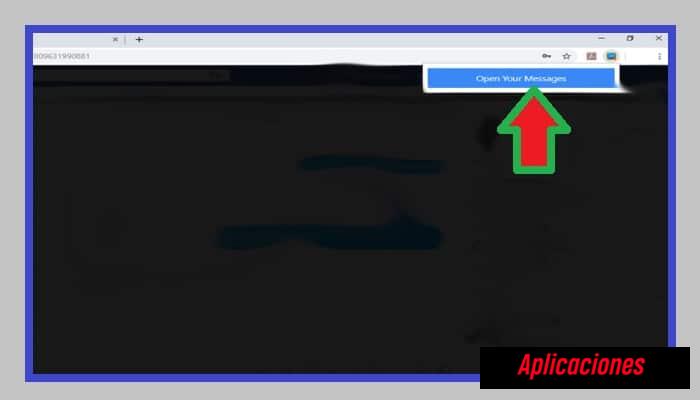
- Se abrirá una nueva ventana en la que verás dos opciones: puedes eliminar todos los archivos o uno por uno. La página advierte que la eliminación del contenido es permanente. Es por ello que, debes estar absolutamente seguro al hacer clic en la opción "Eliminar todo".
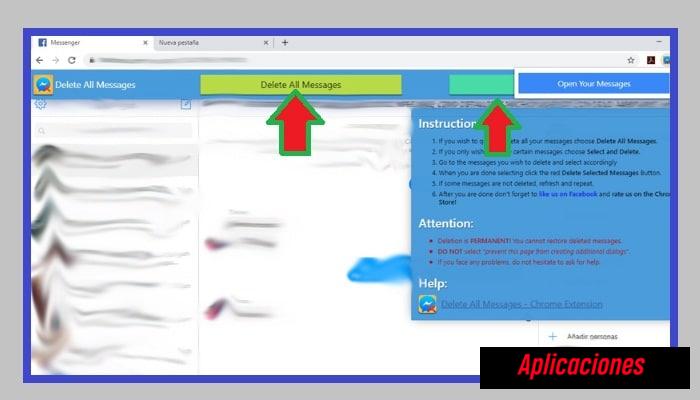
- Bien, si estás absolutamente seguro, simplemente debes hacer clic en la opción "Eliminar todo" y en unos segundos serás redirigido a la página de la bandeja de entrada.
- Aquí puedes ver que está completamente vacío ya que se han borrado todos los mensajes.
- Si deseas seguidamente desinstalar la extensión porque probablemente ya no necesites sus servicios, simplemente navega hasta el ícono de la extensión y haz clic derecho sobre este. Aparecerán seguidamente varias opciones en la pantalla, de las cuales debes elegir "Desinstalar".
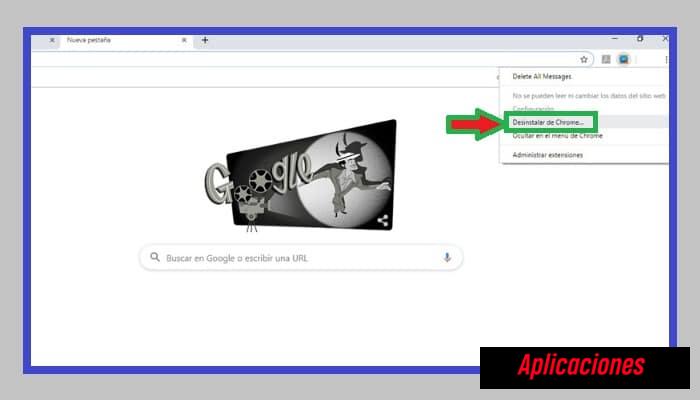
- Aparecerá una pequeña ventana pidiéndote que confirme esta acción para poder borrarla.
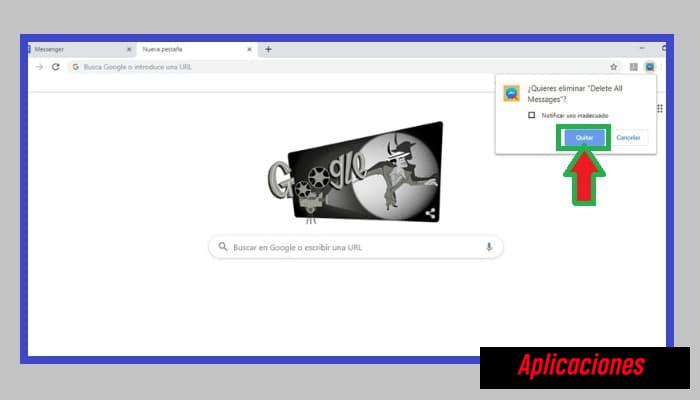
¿Es posible recuperar conversaciones borradas de FB Messenger? ¿Cómo puedo hacer esto?
Es necesario que sepas que existe una forma de recuperar los mensajes eliminados de tu cuenta de Facebook. No obstante, esto solamente es posible si los has eliminado manualmente, o sea, si solamente usaste la extensión para eliminar todo este contenido, lamentablemente se perderá por completo.
Entonces, si deseas recuperar todos estos elementos de tu computadora o dispositivo móvil, estos son los pasos que debes seguir:
Restaurar mensajes desde una computadora
- Primero que nada debes iniciar sesión en Facebook utilizando tu navegador preferido.
- Una vez que hayas iniciado sesión, ve a Messenger y haz clic en la carpeta Mensajes en la parte superior de la pantalla.
- Seguidamente verás una lista de tus chats recientes, donde deberás hacer clic en "Ver todos".
- Ahora ve al icono de "Configuración" para ver las opciones disponibles.
- Desde allí, elige la opción "Conversaciones archivadas".
- En esta lista, puedes ver todas las conversaciones que no estaban incluidas en la lista original.
- Luego haz clic en la conversación que deseas restaurar y envíele un mensaje. Después de eso, te aparecerá automáticamente en tu lista de conversaciones regulares.
Recuperar mensajes eliminados desde un teléfono inteligente
- Inicia sesión en la aplicación Messenger desde tu dispositivo móvil.
- Seguidamente en el buscador, introduce el nombre del usuario con el que te comunicaste y cuya conversación quieres recibir.
- Si estás en un cuadro de chat, envíales un mensaje. Esto restaurará instantáneamente la conversación y volverá a aparecer en la lista de mensajes recientes.

Deja una respuesta